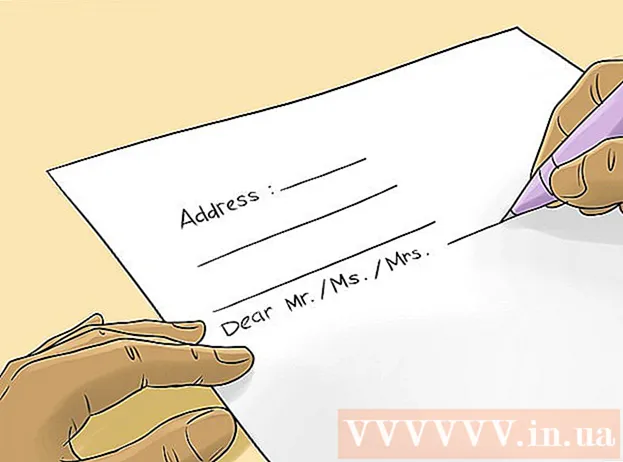Автор:
Carl Weaver
Жасалған Күн:
21 Ақпан 2021
Жаңарту Күні:
1 Шілде 2024

Мазмұны
- Қадамдар
- 2 -ші әдіс: Windows 7 орнату дискісін / флэш -дискіні пайдалану
- 2 әдісі 2: Жүйені қалпына келтіру үшін дискіні / флэш -дискіні пайдалану
Егер сіз Windows 7 жүйесін қайта орнатқыңыз келсе, осы мақаланы оқыңыз. Бірақ егер сіздің мақсатыңыз Windows 7 бөлімінен мүлдем бас тарту, басқа нәрсеге орын босату болса, C: дискісін қалай пішімдеу керектігін білу үшін осы мақаланы оқыңыз. Windows орнатылған дискіні пішімдей алмайды, сондықтан оны орнату DVD немесе USB дискісінен жүктеу керек (флешка). Егер сізде орнату дискісі немесе флэш -диск болмаса, жүктелетін жүйені қалпына келтіру дискісін жасаңыз. C: дискісін пішімдеу ондағы барлық файлдарды жояды, сондықтан маңызды деректердің сақтық көшірмесін жасауды ұмытпаңыз.
Қадамдар
2 -ші әдіс: Windows 7 орнату дискісін / флэш -дискіні пайдалану
 1 Windows 7 орнату дискісін немесе флэш -дискіні салыңыз. Егер сізде Windows 7 орнату дискісі немесе жүйені қалпына келтіру дискісі болса, оны «C:» дискісін пішімдеу үшін пайдаланыңыз. Сіз мұндай дискіні достарыңыздан қарызға ала аласыз немесе оны Windows 7 компьютерінде жасай аласыз.
1 Windows 7 орнату дискісін немесе флэш -дискіні салыңыз. Егер сізде Windows 7 орнату дискісі немесе жүйені қалпына келтіру дискісі болса, оны «C:» дискісін пішімдеу үшін пайдаланыңыз. Сіз мұндай дискіні достарыңыздан қарызға ала аласыз немесе оны Windows 7 компьютерінде жасай аласыз. - Пішімдеу утилитасы дискінің әріптерін көрсетпейді, сондықтан C: дискінің жалпы және қол жетімді сыйымдылығын біліп, жазып алыңыз. Егер сіз дұрыс емес дискіні таңдап, оны пішімдесеңіз, маңызды ақпаратты жоғалтуыңыз мүмкін. Дискінің сыйымдылығын (өлшемін) білу үшін жұмыс үстеліндегі компьютерді немесе бастау мәзірін басыңыз, C: дискісін тінтуірдің оң жақ түймешігімен басып, мәзірден Сипаттар тармағын таңдаңыз.
- «C:» дискісін пішімдеу Windows операциялық жүйесін жояды және компьютерді қайта іске қосады, содан кейін сіз жаңа операциялық жүйені орнатпайынша оны пайдалана алмайсыз.
 2 Компьютерді қайта жүктеңіз. Ол үшін Бастау мәзірін ашыңыз, Өшіру жанындағы көрсеткіні басыңыз, содан кейін Қайта бастау түймешігін басыңыз.
2 Компьютерді қайта жүктеңіз. Ол үшін Бастау мәзірін ашыңыз, Өшіру жанындағы көрсеткіні басыңыз, содан кейін Қайта бастау түймешігін басыңыз.  3 Сұралған кезде кез келген пернені басыңыз. Компьютер орнату дискісінен жүктеледі.
3 Сұралған кезде кез келген пернені басыңыз. Компьютер орнату дискісінен жүктеледі. - Егер сіздің компьютеріңіз дискіден / флэш -жадтан жүктелмесе, BIOS -да жүктеу тәртібін өзгерту туралы білу үшін осы мақаланы немесе осы мақаланы оқыңыз.
 4 Windows орнату терезесінде тілді таңдап, түймесін басыңыз Әрі қарай.
4 Windows орнату терезесінде тілді таңдап, түймесін басыңыз Әрі қарай. 5 Түймені басыңыз Орнату. «Орнатуды бастау» хабары көрсетіледі.
5 Түймені басыңыз Орнату. «Орнатуды бастау» хабары көрсетіледі.  6 Лицензия шарттарын қабылдап, түймесін басыңыз Әрі қарай. «Лицензия шарттарын қабылдаймын» жанындағы құсбелгіні қойыңыз.
6 Лицензия шарттарын қабылдап, түймесін басыңыз Әрі қарай. «Лицензия шарттарын қабылдаймын» жанындағы құсбелгіні қойыңыз.  7 Басыңыз Толық орнату (қосымша опциялар). Орнату опцияларының тізімі ашылады.
7 Басыңыз Толық орнату (қосымша опциялар). Орнату опцияларының тізімі ашылады.  8 Басыңыз Дискіні орнату. Бұл опция «Windows жүйесін орнату үшін бөлімді таңдау» терезесінде.
8 Басыңыз Дискіні орнату. Бұл опция «Windows жүйесін орнату үшін бөлімді таңдау» терезесінде.  9 «C» дискісін таңдаңыз.«Пішімдеу» түймесін басыңыз. Дискіні белгілейтін «С» әрпін көрмейтіндігіңізді ескеріңіз. Егер тек бір бөлім пайда болса, оны таңдаңыз. Әйтпесе, жалпы және қол жетімді сыйымдылықтар C: дискісінің сәйкес сыйымдылықтарына сәйкес келетін бөлімді таңдаңыз. Растау хабары пайда болады.
9 «C» дискісін таңдаңыз.«Пішімдеу» түймесін басыңыз. Дискіні белгілейтін «С» әрпін көрмейтіндігіңізді ескеріңіз. Егер тек бір бөлім пайда болса, оны таңдаңыз. Әйтпесе, жалпы және қол жетімді сыйымдылықтар C: дискісінің сәйкес сыйымдылықтарына сәйкес келетін бөлімді таңдаңыз. Растау хабары пайда болады.  10 Басыңыз ЖАРАЙДЫ МАдискіні пішімдеу үшін. Тінтуір көрсеткіші қайтадан көрсеткіге айналғанда, диск пішімделген деп есептеңіз.
10 Басыңыз ЖАРАЙДЫ МАдискіні пішімдеу үшін. Тінтуір көрсеткіші қайтадан көрсеткіге айналғанда, диск пішімделген деп есептеңіз.  11 Басыңыз Әрі қарайWindows 7 орнату үшін (міндетті емес). Дискіні пішімдеген соң, компьютерде жұмыс істеу үшін амалдық жүйені орнатқыңыз келетін шығар. Егер сіз Windows 7 операциялық жүйесін орнатқыңыз келсе, Келесі түймесін басып, экрандағы нұсқауларды орындаңыз.
11 Басыңыз Әрі қарайWindows 7 орнату үшін (міндетті емес). Дискіні пішімдеген соң, компьютерде жұмыс істеу үшін амалдық жүйені орнатқыңыз келетін шығар. Егер сіз Windows 7 операциялық жүйесін орнатқыңыз келсе, Келесі түймесін басып, экрандағы нұсқауларды орындаңыз. - Егер сіз Windows 7 жүйесін орнатқыңыз келмесе, орнату дискісін / флэш -дискіні алып тастап, компьютерді өшіріңіз.
2 әдісі 2: Жүйені қалпына келтіру үшін дискіні / флэш -дискіні пайдалану
 1 Windows 7 жүйесін қалпына келтіру дискісін салыңыз. Егер сізде Windows 7 орнату дискісі / флэш -дискісі болмаса, компьютерді жүйені қалпына келтіру дискісінен / флешкасынан жүктеңіз. Егер сізде мұндай диск болмаса, оны кез келген Windows 7 компьютерінде жасаңыз (тіпті сіз форматтағыңыз келетін компьютерде де). Осыған:
1 Windows 7 жүйесін қалпына келтіру дискісін салыңыз. Егер сізде Windows 7 орнату дискісі / флэш -дискісі болмаса, компьютерді жүйені қалпына келтіру дискісінен / флешкасынан жүктеңіз. Егер сізде мұндай диск болмаса, оны кез келген Windows 7 компьютерінде жасаңыз (тіпті сіз форматтағыңыз келетін компьютерде де). Осыған: - «Бастау» мәзірін ашып, «Басқару тақтасын» таңдаңыз.
- Жүйе және техникалық қызмет көрсету түймесін басыңыз.
- «Сақтық көшірме және қалпына келтіру» түймесін басыңыз.
- Жүйені қалпына келтіру дискісін жасау түймесін басыңыз.
- Экрандағы нұсқауларды орындаңыз.
 2 Компьютерді қайта жүктеңіз. Ол үшін Бастау мәзірін ашыңыз, Өшіру жанындағы көрсеткіні басыңыз, содан кейін Қайта бастау түймешігін басыңыз.
2 Компьютерді қайта жүктеңіз. Ол үшін Бастау мәзірін ашыңыз, Өшіру жанындағы көрсеткіні басыңыз, содан кейін Қайта бастау түймешігін басыңыз. - «C:» дискісін пішімдеу Windows операциялық жүйесін жояды және компьютерді қайта іске қосады, содан кейін сіз жаңа операциялық жүйені орнатпайынша оны пайдалана алмайсыз. Егер сіз өзіңіздің компьютерлік дағдыларыңызға сенімді болсаңыз - жалғастырыңыз, әйтпесе екі рет ойланыңыз.
 3 Сұралған кезде кез келген пернені басыңыз. Компьютер жүйені қалпына келтіру дискісінен жүктеледі.
3 Сұралған кезде кез келген пернені басыңыз. Компьютер жүйені қалпына келтіру дискісінен жүктеледі. - Егер сіздің компьютеріңіз дискіден / флэш -жадтан жүктелмесе, BIOS -да жүктеу тәртібін өзгерту туралы білу үшін осы мақаланы немесе осы мақаланы оқыңыз.
 4 Өз тіліңізді таңдап, басыңыз Әрі қарай.
4 Өз тіліңізді таңдап, басыңыз Әрі қарай. 5 Басыңыз Windows жүйесін іске қосу мәселелерін шешу үшін қалпына келтіру құралдарын қолданыңыз. Бұл экрандағы екі нұсқаның бірі.
5 Басыңыз Windows жүйесін іске қосу мәселелерін шешу үшін қалпына келтіру құралдарын қолданыңыз. Бұл экрандағы екі нұсқаның бірі.  6 Басыңыз Әрі қарай. Бұл Windows ақаулықтарын жою үшін қолдануға болатын қалпына келтіру құралдарының тізімін ашады.
6 Басыңыз Әрі қарай. Бұл Windows ақаулықтарын жою үшін қолдануға болатын қалпына келтіру құралдарының тізімін ашады.  7 Басыңыз Пәрмен жолы. Бұл жүйені қалпына келтіру параметрлері терезесінің төменгі жағында.
7 Басыңыз Пәрмен жолы. Бұл жүйені қалпына келтіру параметрлері терезесінің төменгі жағында.  8 C дискісін пішімдеу үшін пәрменді енгізіңіз:«. Кіру c: / fs форматы: NTFS және түймесін басыңыз ↵ Кірупроцесті бастау үшін. Растау хабары пайда болады.
8 C дискісін пішімдеу үшін пәрменді енгізіңіз:«. Кіру c: / fs форматы: NTFS және түймесін басыңыз ↵ Кірупроцесті бастау үшін. Растау хабары пайда болады. - Егер сіз файлдық жүйені пайдаланғыңыз келмесе ntfs, оны басқасына ауыстырыңыз, мысалы, FAT32.
 9 Пернені басыңыз Yсодан кейін түймесін басыңыз ↵ Кіру. Бұл C: дискісіндегі барлық деректерді жояды. Пішімдеу аяқталғаннан кейін сізден томға атау сұралады.
9 Пернені басыңыз Yсодан кейін түймесін басыңыз ↵ Кіру. Бұл C: дискісіндегі барлық деректерді жояды. Пішімдеу аяқталғаннан кейін сізден томға атау сұралады.  10 Дискінің атын енгізіп, оны басыңыз ↵ Кіру. Атау кез келген болуы мүмкін - ол Explorer терезесінде көрсетіледі және дискіні анықтайды. Атауды енгізген кезде пішімдеу процесі аяқталады.
10 Дискінің атын енгізіп, оны басыңыз ↵ Кіру. Атау кез келген болуы мүмкін - ол Explorer терезесінде көрсетіледі және дискіні анықтайды. Атауды енгізген кезде пішімдеу процесі аяқталады. - Мысалы, егер сіз Windows 10 жүйесін дискіге орнатуды жоспарласаңыз, атауды енгізіңіз Win10.
- Егер сіз атауды қаламасаңыз, түймесін басыңыз ↵ Кіру.
 11 Жаңа амалдық жүйені орнатыңыз (міндетті емес). Енді сіз C: дискісін пішімдеген соң, жүйені қалпына келтіру дискісін алып тастаңыз, орнату дискісін / флэш -дискіні қажетті операциялық жүйемен (мысалы, Windows 10 немесе Linux) орнатыңыз және орнатуды бастау үшін компьютерді қайта іске қосыңыз. Егер сіз Windows 7 жүйесін орнатқыңыз келмесе, орнату дискісін / флэш -дискіні алып тастап, компьютерді өшіріңіз.
11 Жаңа амалдық жүйені орнатыңыз (міндетті емес). Енді сіз C: дискісін пішімдеген соң, жүйені қалпына келтіру дискісін алып тастаңыз, орнату дискісін / флэш -дискіні қажетті операциялық жүйемен (мысалы, Windows 10 немесе Linux) орнатыңыз және орнатуды бастау үшін компьютерді қайта іске қосыңыз. Егер сіз Windows 7 жүйесін орнатқыңыз келмесе, орнату дискісін / флэш -дискіні алып тастап, компьютерді өшіріңіз.